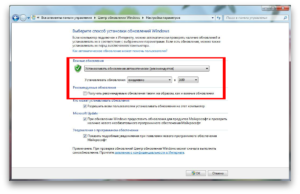Осуществление контроля над Центром управления Windows, обусловлена как недопониманием подавляющего большинства людей необходимости их выполнять, так и техническими вопросами, связанными с этим. На самом деле разработчики, в основном, не преследуют цель нарушить ваше личное пространство своими обновлениями, но так бывает не всегда.
Отключение обновлений: причины
Необходимость отключить обновления возникает гораздо чаще, чем можно об этом подумать , а это вызвано нежеланием выполнять, как сейчас, так и в общем, например: в текущий момент, потому как это сильно загружает операционную систему и интернет канал не давая возможности спокойно посмотреть фильм. Принимая во внимание то, что часто обновления выходят не стабильные и после их установки система может, как некорректно работать, так и напрочь отказаться от запуска, возможность подождать и установить стабильную версию, как всегда актуальна.
Стоит отметить что, отказываясь от обновлений, вы таким способом можете пропустить выход новых средств защиты ваших персональных данных от злоумышленника, доработок, способных повысить производительность, стабильность и надежность вашей системы.
Так как у рядового пользователя нет даже минимальных возможностей настраивать систему обновления, в Windows Pro доступно отложить обновление, но на определённое время, после чего все-равно необходимо установить её. Приходится искать обходные пути достижения целей, о чем и статья, собственно говоря. К нашему огромному счастью всё же есть несколько способов того, как можно отключить автоматическое обновление драйверов Windows 10.
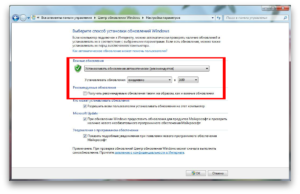
Отключение службы обновления Windows
Являясь одним из наиболее надежных и легких способов отключить обновления в Windows 10, мы его рассмотрим первым. Его суть это вовсе отключить службу, отвечающую за весь Центр обновления.
Откройте диалоговое окно, выполнив нажатие Windows + R и в строке введите service.msc, после чего нажмите Enter – это команда позволяющая открыть окно «Службы». Далее мы попадаем на страницу с их перечнем, найдите «Центр обновления Windows», чаще всего он находится в конце списка. Теперь при попытке обновления будет выдаваться ошибка 0x80070422.
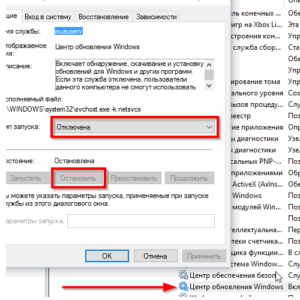
Официальный инструмент скрытия обновлений – Show or hide updates
Такая утилита позволяет скрыть все неуместные обновления драйверов, являясь наиболее простым способом отключения обновлений.
- Для начала необходимо получить такую программу, она доступно на официально сайте Microsoft;
- Запустите программу и нажмите «Далее», после чего программа начнет поиск обновлений;
- В последующем окне выберите «Hide updates»;
- Далее вам предоставляется возможность выбрать те обновления программ, которые вы не желаете видеть у себя на компьютере, можете не волноваться ,что выберите что-то важное, ведь вы всегда сможете вернуть его на место указав вариант «Show hidden updates».
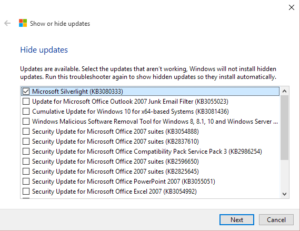
Обходной способ – через Wi-Fi
Весьма удобный и простой способ, предоставляющий возможность запретить загрузку и последующую установку обновлений автоматически, всё что нужно для этого сделать – установить ваше интернет соединение как лимитное подключение.
- Выберите раздел «Сеть и интернет» в меню «Параметры»;
- В пункте беспроводная сеть, присутствует раздел «Дополнительные параметры» ползунок «Задать как лимитное подключение» должен принять положение «Вкл».
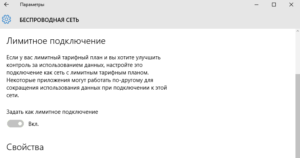
Отключение автопоиска драйверов
Сразу оговорюсь, что этот способ подходит, если у вас не получилось воспользоваться ни одним из приведенных выше способов. Итак, чтобы отключить установку драйверов, необходимо посетить вкладку Оборудование. Её можно найти по следующему пути кнопка Пуск -> найдите ссылку «Система» -> в открывшемся окне пройдите в «Дополнительные параметры системы», на которой вы найдете нашу вкладку. Далее необходимо найти и перейти в панель «Параметры установки устройств», где вы увидите «Нет, предоставить возможность выбора» он то нам и нужен, смело нажимайте , далее — «Никогда не устанавливать драйверы из Центра обновления Windows» и всё это закрепить кнопкой «Сохранить».
Недостатком такого способа является то, что мы отказываемся от автоматической установки драйверов, что сослужит нам лихую службу при подключении устройств, потому что в таком случае придется устанавливать все драйвера вручную.
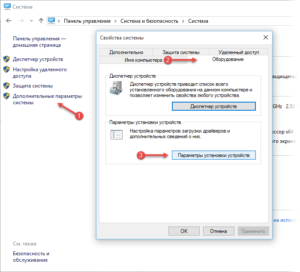
Как отследить установку обновлений? Минимизируем нагрузку ПК
Этот способ помогает отложить загрузку и следующую установку обновлений на протяжении от нескольких дней до месяцев.
Этот способ помогает отложить загрузку и следующую установку обновлений на протяжении от нескольких дней до месяцев.
1. Начнем с того что нужно перейти в меню Параметры, из которого проследовать в раздел Обновление и безопасность. После исследования выплывшего окна вы найдете пункт «Параметры», у которого во вкладке «Центр обновления Windows» нужно открыть доступные параметры, нажав на ссылку «Дополнительные параметры»;
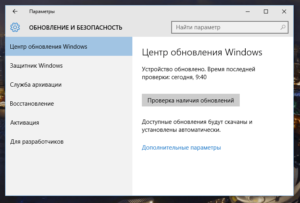
2. Выберите пункт «Уведомлять о планировании перезагрузки», таким образом, вы сможете перезагружать компьютер в удобное для вас время, а не в обязательном порядке;
3. Далее требуется отключить опцию «При обновлении Windows предоставить обновления для других продуктов Microsoft»;
4. Следующим этапом активируйте параметр «Отложить обновления», позволяет сохранять продолжительный интервал между обновлениями;
5. Последним этапом нужно нажать на опцию «Выберите, как и когда получать обновления» и перевести ползунок «Обновление из нескольких мест» в состояние «Откл». Такое действие поможет экономить скорость вашего интернет соединения, по принципу Torrent`a.
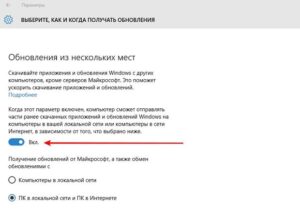
Если у Вас остались вопросы по теме “Как отключить автоматическое обновление драйверов Windows 10?”, то можете задать их в комментариях